Dit kan worden ingesteld door de eigenaar.
Geef de gebruikers en hun toegangsrechten op voor documenten die door een bepaalde gebruiker worden opgeslagen.
De opgeslagen documenten kunnen alleen worden geopend door de gebruikers die over deze rechten beschikken. Dit maakt het beheer van toegangsrechten eenvoudiger dan wanneer voor elk opgeslagen document apart toegangsrechten worden toegewezen en beheerd.
![]() Geef het oorspronkelijke instellingenscherm weer.
Geef het oorspronkelijke instellingenscherm weer.
Bij gebruik van het standaard bedieningspaneel
Druk op de [Gebruikersinstellingen/Teller]-knop.
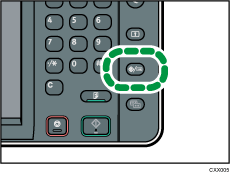
Bij het gebruik van het Smart Operation Panel
Druk op de [Home]-knop links boven in het bedieningspaneel. Draai het scherm naar links en druk vervolgens op het pictogram [Gebruikersinstellingen] (
 ) op het scherm Home 4.
) op het scherm Home 4.
![]() Druk op [Adresboekmanagement].
Druk op [Adresboekmanagement].
![]() Selecteer de gebruiker.
Selecteer de gebruiker.
![]() Druk op [Beveiliging].
Druk op [Beveiliging].
![]() Druk onder [Bestand(en) beveiligen] op [Progr/Wijz/Verwijd] voor [Toestem. voor Gebr. / Groep.].
Druk onder [Bestand(en) beveiligen] op [Progr/Wijz/Verwijd] voor [Toestem. voor Gebr. / Groep.].
![]() Druk op [Nieuw progr.].
Druk op [Nieuw progr.].
![]() Selecteer de gebruikers om te registreren.
Selecteer de gebruikers om te registreren.
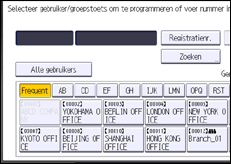
U kunt één of meer gebruikers selecteren.
Als u op [Alle gebruik.] drukt, worden alle gebruikers geselecteerd.
![]() Druk op [Afsluit.].
Druk op [Afsluit.].
![]() Selecteer de gebruiker waaraan u toegangsrechten wilt verlenen en selecteer vervolgens de betreffende rechten.
Selecteer de gebruiker waaraan u toegangsrechten wilt verlenen en selecteer vervolgens de betreffende rechten.
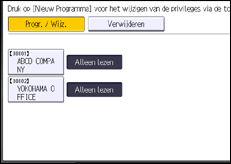
Selecteer één van de volgende toegangsrechten: [Alleen lezen], [Bewerken], [Bew./Verw.] of [Totale controle].
![]() Druk op [Afsluit.].
Druk op [Afsluit.].
![]() Druk op [OK].
Druk op [OK].
![]() Sluit het oorspronkelijke instellingenscherm.
Sluit het oorspronkelijke instellingenscherm.
Bij gebruik van het standaard bedieningspaneel
Druk op de [Gebruikersinstellingen/Teller]-knop.
Bij het gebruik van het Smart Operation Panel
Druk op [Gebruikersinstellingen/Teller] (
 ) rechts bovenaan het scherm.
) rechts bovenaan het scherm.
![]()
Voor meer informatie over toegangsrechten, zie Toegangsrechten opgeven voor opgeslagen documenten.
Bij gebruik van het Smart Operation Panel kunt u het adresboek weergeven door op het pictogram [Adresboekmanagement] te drukken in het Home-scherm 4.
